Korábban sokkal nehezebb volt meghatározni, hogy mely Android -alkalmazások követik Önt, vagy férnek hozzá a fájlokhoz. De a legújabb Android verziók, mint a Android 11 és Android 12 Robusztus jogosultságkezelőt és adatvédelmi vezérlőket adtak hozzá, amelyek segítségével jobban kezelheti telefonja digitális lábnyomát. Az Android -telefonon az alkalmazásengedélyek felülvizsgálatának módja annak függvényében változik, hogy melyik operációs rendszert használja, ezért lebontjuk a szükséges lépéseket minden egyes legújabb verzióhoz.
Android 6.0 és újabb: Az alkalmazásengedélyek áttekintése Androidon
Akár megvan telepítette az Android 12 bétaverziót, Android 11 operációs rendszert futtat, vagy másik operációs rendszert használ, például One UI vagy OxygenOS, az alkalmazásengedély -vezérlőknek ugyanúgy kell kinézniük, kivéve a nyelv néhány módosítását. Az alábbiakban bemutatjuk, hogyan tekintheti át az új operációs rendszert futtató Android -telefonkészülékének alkalmazásengedélyeit.
Ha ellenőrizni szeretné a globális alkalmazásengedélyeket
- Nyissa meg a Beállítások a telefonján.
- Görgessen lefelé a koppintáshoz Magánélet.
- Ezután érintse meg a gombot Engedélykezelő.
-
Majd meglátod, hányan vannak összes alkalmazás engedélye van bizonyos funkciók elérésére, például az Önhöz Kamera, Fájlok, vagy Mikrofon.

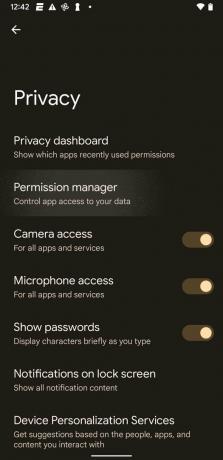
 Forrás: Android Central
Forrás: Android Central - Koppintson bármelyik kategóriára az összes alkalmazás listájának megtekintéséhez Engedélyezett vagy Nem engedélyezett/elutasított ezen adatok eléréséhez.
- Koppintson bármelyik alkalmazásra az engedélyek megtekintéséhez, majd koppintson a ikonra Lehetővé teszi vagy Ne engedje/tagadja megváltoztatni őket. Néhány engedély, például a mikrofon is lehetővé teszi a választást Kérdezzen minden alkalommal helyette.
-
Ugyanazon az oldalon koppintson a ikonra Az összes (alkalmazásnév) engedély megtekintése az összes kategóriában elérhető engedélyek megtekintéséhez és szerkesztéséhez.
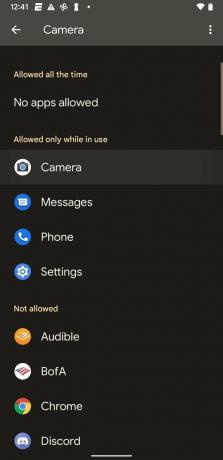
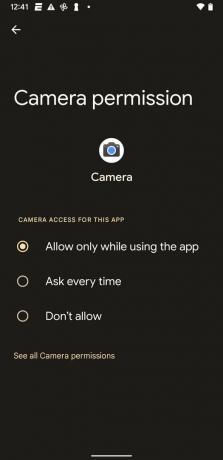 Forrás: Android Central
Forrás: Android Central
Módosíthatja egy alkalmazás hozzáférését a következő adatkategóriákhoz:
- Test érzékelők
- Naptár
- Híváslista
- Kamera
- Névjegyek
- Fájlok és média
- Elhelyezkedés
- Mikrofon
- Közeli eszközök
- Telefon
- A fizikai aktivitás
- SMS
Bár ezek a vezérlők a legtöbb helyen elérhetők legjobb Android telefonok, csak az Android 12 telefonok férhetnek hozzá az újhoz Adatvédelmi irányítópult, amely egy grafikont mutat, amely megmutatja, hogy mely alkalmazások fértek hozzá az adatokhoz az elmúlt 24 órában.
Ha ellenőrizni szeretné az egyes alkalmazások engedélyeit
Az összefoglaló megtekintése hasznos az általános telefonhasználati szokások ellenőrzéséhez. De ha aggódik egy adott alkalmazás miatt, és gyorsan szeretné megváltoztatni az engedélyeit, akkor van egy egyszerűbb út, mint az engedélykezelő:
- Nyissa meg a Beállítások a telefonján.
- Android 12 esetén koppintson a ikonra Alkalmazások. Android 11 esetén koppintson a ikonra Alkalmazások és értesítések.
- Válassza a lehetőséget Minden alkalmazás (Android 12) vagy Alkalmazásadatok (Android 11) minden alkalmazás betűrendes listájának megtekintéséhez. Görgessen a és között Koppintson a a kérdéses alkalmazás megtekintéséhez App Info.
- Nézz alá Engedélyek. Ha azt mondja Nincs engedély megadva vagy Nincs engedélykérés, az alkalmazás nem látja az Ön adatait.
-
Ha konkrét engedélyadatokat jelenít meg, koppintson az Engedélyek lehetőségre. Látni fogja, hogy milyen jogosultságokkal rendelkezik Engedélyezett vagy Nem megengedett. Érintse meg bármelyik adott kategóriát, hogy megváltoztassa Lehetővé teszi vagy Ne engedje/ tagadja hogy hozzáférjen az adatokhoz.

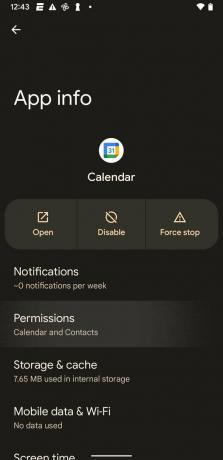
 Forrás: Android Central
Forrás: Android Central Vissza a főre App Info oldalt, görgessen lefelé Nem használt alkalmazások. Beállíthatja az összes alkalmazást, hogy automatikusan távolítsa el az engedélyeket ha egy bizonyos ideig nem használja.
A letöltés előtt tekintse át az alkalmazás engedélyeit
Mielőtt letöltene egy alkalmazást - különösen mielőtt fizetne érte - meg kell néznie, hogy milyen engedélyeket kér vagy kér a megfelelő működéshez. Szerencsére a Google Play Áruház megkönnyíti ezeknek az engedélyeknek a megtalálását.
Az Android 6.0 előtt nem tudta módosítani egy alkalmazás engedélyeit. Ennek eredményeként az alkalmazás bizonyos engedélyeket igényel a telepítéskor. Míg az Android szakértői megoldást találtak az engedélyek eltávolítására az alkalmazásokból a letöltés után, ez gyakran az alkalmazások összeomlását okozhatja, amint nem tud hozzáférni ahhoz, amire "engedélye" volt számára.
A legjobb megoldás egy régebbi Android telefonnal, ha egyszerűen megy Play Áruház> Fejlesztő> Engedélyadatok hogy megtudja, mit igényel az alkalmazás. Vagy ha már letöltötte az alkalmazást, akkor a Beállítások> Alkalmazások (vagy Alkalmazáskezelő)> (Alkalmazás neve)> Engedélyek és nézze meg, mit igényel az alkalmazás.
Az alkalmazások néha megváltoztatják engedélyezési követelményeiket a letöltés után. Ha engedélyezte az automatikus frissítést, ne aggódjon; ha egy alkalmazás frissített frissített engedélyekkel érkezik, akkor először kézzel kell jóváhagynia a letöltést.
A legjobb felszerelésünk
A Google hozzáadta az alkalmazásengedélyezési eszközöket az Android 6 rendszerhez, de ezek az eszközök csak javultak minden új kiadással. Az Android 11 szilárd és áramvonalas menükkel rendelkezik az engedélyek kezeléséhez, de az Android 12 új képességekkel rendelkezik. tudsz letiltja a kamera vagy a mikrofon hozzáférését a Gyorsbeállítások összes alkalmazásához; és az új adatvédelmi irányítópult és annak alkalmazásengedély -összefoglalója a miénk kedvenc új Android 12 funkciói.
Tehát fontolja meg egy olyan telefon megvásárlását, amely a legjobbat nyújtja az Android 12 -nek, legyen az Pixel 5 vagy a közelgő Pixel 6. Az alkalmazásengedélyek kezelése sokkal könnyebb lesz.
Michael L Hicks
Michael egy korábbi ebook fejlesztő technikai író, akinek karrierje a VR -ról a hordható eszközökre vitte technológia a játékkalauzokhoz, mielőtt az AC -hez érkezik, hogy lefedje többek között az Androidot, az Oculust, a Stadiát és az intelligens otthonokat dolgokat. Bay Area -i bennszülött, szereti a gyengén teljesítő sportcsapatokat, futni és barátait gyötörni, mint a D&D és a Star Wars RPG kampányok DM -je.
